நூலாசிரியர்:
Roger Morrison
உருவாக்கிய தேதி:
22 செப்டம்பர் 2021
புதுப்பிப்பு தேதி:
21 ஜூன் 2024

உள்ளடக்கம்
இந்த விக்கிஹோ மைக்ரோசாப்ட் அவுட்லுக்கை விண்டோஸ் அல்லது மேகோஸில் அதன் அசல் அமைப்புகளுக்கு எவ்வாறு மீட்டெடுப்பது என்பதை விளக்குகிறது. இதைச் செய்வதற்கான எளிதான வழி, புதிய சுயவிவரத்தை உருவாக்கி அதை இயல்புநிலையாக அமைப்பது.
அடியெடுத்து வைக்க
2 இன் முறை 1: விண்டோஸ்
 விண்டோஸ் தேடல் பட்டியைத் திறக்கவும். இதைச் செய்ய, தொடக்க மெனுவின் வலதுபுறத்தில் பூதக்கண்ணாடி அல்லது வட்டத்தில் சொடுக்கவும்.
விண்டோஸ் தேடல் பட்டியைத் திறக்கவும். இதைச் செய்ய, தொடக்க மெனுவின் வலதுபுறத்தில் பூதக்கண்ணாடி அல்லது வட்டத்தில் சொடுக்கவும். 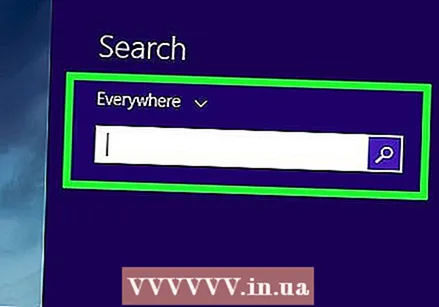 வகை கட்டுப்பாட்டு குழு தேடல் பட்டியில். தேடல் முடிவுகளின் பட்டியல் தோன்றும்.
வகை கட்டுப்பாட்டு குழு தேடல் பட்டியில். தேடல் முடிவுகளின் பட்டியல் தோன்றும். 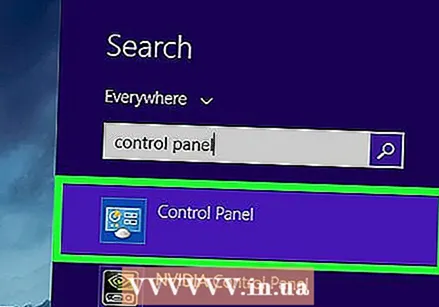 கிளிக் செய்யவும் கட்டுப்பாட்டு குழு.
கிளிக் செய்யவும் கட்டுப்பாட்டு குழு. வகை அஞ்சல் கண்ட்ரோல் பேனலின் தேடல் பட்டியில். இதை திரையின் மேல் வலது மூலையில் காணலாம்.
வகை அஞ்சல் கண்ட்ரோல் பேனலின் தேடல் பட்டியில். இதை திரையின் மேல் வலது மூலையில் காணலாம். 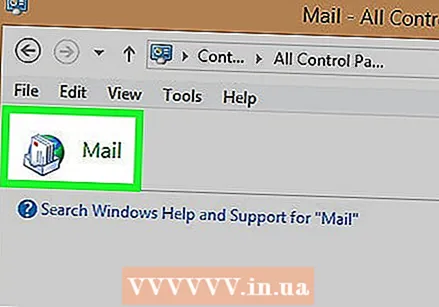 கிளிக் செய்யவும் அஞ்சல் (மைக்ரோசாப்ட் அவுட்லுக் 2016). உங்கள் கணினியில் வேறு பதிப்பு எண் இருக்கும்.
கிளிக் செய்யவும் அஞ்சல் (மைக்ரோசாப்ட் அவுட்லுக் 2016). உங்கள் கணினியில் வேறு பதிப்பு எண் இருக்கும்.  கிளிக் செய்யவும் சுயவிவரங்களைக் காட்டு. இவற்றை "சுயவிவரங்கள்" என்ற தலைப்பின் கீழ் காணலாம்.
கிளிக் செய்யவும் சுயவிவரங்களைக் காட்டு. இவற்றை "சுயவிவரங்கள்" என்ற தலைப்பின் கீழ் காணலாம்.  கிளிக் செய்யவும் கூட்டு. சுயவிவரங்களின் பட்டியலுக்கு கீழே உள்ள முதல் பொத்தான் இது.
கிளிக் செய்யவும் கூட்டு. சுயவிவரங்களின் பட்டியலுக்கு கீழே உள்ள முதல் பொத்தான் இது.  சுயவிவரத்திற்கு பெயரிட்டு கிளிக் செய்க சரி. சுயவிவரத்தின் பெயர் "சுயவிவரப் பெயர்" பெட்டியில் செல்கிறது.
சுயவிவரத்திற்கு பெயரிட்டு கிளிக் செய்க சரி. சுயவிவரத்தின் பெயர் "சுயவிவரப் பெயர்" பெட்டியில் செல்கிறது. 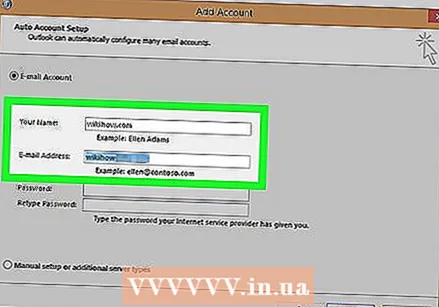 உங்கள் கணக்கு தகவலை உள்ளிட்டு கிளிக் செய்க அடுத்தது. உங்கள் அஞ்சல் சேவையகத்துடன் இணைக்க நீங்கள் பயன்படுத்தும் உள்நுழைவு மற்றும் கடவுச்சொல் தகவல் இவை. அவுட்லுக் சேவையகத்துடன் இணைக்க முயற்சிக்கிறது.
உங்கள் கணக்கு தகவலை உள்ளிட்டு கிளிக் செய்க அடுத்தது. உங்கள் அஞ்சல் சேவையகத்துடன் இணைக்க நீங்கள் பயன்படுத்தும் உள்நுழைவு மற்றும் கடவுச்சொல் தகவல் இவை. அவுட்லுக் சேவையகத்துடன் இணைக்க முயற்சிக்கிறது.  உங்கள் விண்டோஸ் கடவுச்சொல்லை உள்ளிட்டு சொடுக்கவும் சரி. இந்த விருப்பத்தை நீங்கள் காணவில்லை என்றால், அடுத்த கட்டத்திற்குச் செல்லுங்கள்.
உங்கள் விண்டோஸ் கடவுச்சொல்லை உள்ளிட்டு சொடுக்கவும் சரி. இந்த விருப்பத்தை நீங்கள் காணவில்லை என்றால், அடுத்த கட்டத்திற்குச் செல்லுங்கள்.  கிளிக் செய்யவும் முழுமை. இந்த விருப்பத்தை சாளரத்தின் கீழே காணலாம். இது உங்கள் புதிய சுயவிவரத்தை சேமிக்கும்.
கிளிக் செய்யவும் முழுமை. இந்த விருப்பத்தை சாளரத்தின் கீழே காணலாம். இது உங்கள் புதிய சுயவிவரத்தை சேமிக்கும்.  கிளிக் செய்யவும் இந்த சுயவிவரத்தை எப்போதும் பயன்படுத்தவும் புதிய சுயவிவரத்தைத் தேர்ந்தெடுக்கவும். இது புதிய, வெற்று சுயவிவரத்தைத் திறக்க அவுட்லுக்கிற்கு சொல்கிறது.
கிளிக் செய்யவும் இந்த சுயவிவரத்தை எப்போதும் பயன்படுத்தவும் புதிய சுயவிவரத்தைத் தேர்ந்தெடுக்கவும். இது புதிய, வெற்று சுயவிவரத்தைத் திறக்க அவுட்லுக்கிற்கு சொல்கிறது.  கிளிக் செய்யவும் சரி. உங்கள் அமைப்புகள் இப்போது சேமிக்கப்பட்டுள்ளன. நீங்கள் அவுட்லுக்கைத் திறக்கும்போது, எல்லாம் மீட்டமைக்கப்பட்டிருப்பதைக் காண்பீர்கள். உங்கள் மின்னஞ்சல் மற்றும் காலண்டர் தகவல் சேவையகத்துடன் ஒத்திசைக்கப்படுவதால் உங்கள் செய்திகளை அணுக முடியும்.
கிளிக் செய்யவும் சரி. உங்கள் அமைப்புகள் இப்போது சேமிக்கப்பட்டுள்ளன. நீங்கள் அவுட்லுக்கைத் திறக்கும்போது, எல்லாம் மீட்டமைக்கப்பட்டிருப்பதைக் காண்பீர்கள். உங்கள் மின்னஞ்சல் மற்றும் காலண்டர் தகவல் சேவையகத்துடன் ஒத்திசைக்கப்படுவதால் உங்கள் செய்திகளை அணுக முடியும்.
2 இன் முறை 2: மேகோஸ்
 கண்டுபிடிப்பான் திறக்கவும்
கண்டுபிடிப்பான் திறக்கவும்  கோப்புறையில் இரட்டை சொடுக்கவும் நிகழ்ச்சிகள். நிறுவப்பட்ட பயன்பாடுகளின் பட்டியல் தோன்றும்.
கோப்புறையில் இரட்டை சொடுக்கவும் நிகழ்ச்சிகள். நிறுவப்பட்ட பயன்பாடுகளின் பட்டியல் தோன்றும்.  அச்சகம் Ctrl கிளிக் செய்யவும் மைக்ரோசாப்ட் அவுட்லுக். ஒரு மெனு திறக்கும்.
அச்சகம் Ctrl கிளிக் செய்யவும் மைக்ரோசாப்ட் அவுட்லுக். ஒரு மெனு திறக்கும்.  கிளிக் செய்யவும் தொகுப்பு உள்ளடக்கங்களைக் காட்டு. கூடுதல் கோப்புறைகள் தோன்றும்.
கிளிக் செய்யவும் தொகுப்பு உள்ளடக்கங்களைக் காட்டு. கூடுதல் கோப்புறைகள் தோன்றும்.  இரட்டை சொடுக்கவும் உள்ளடக்கம்.
இரட்டை சொடுக்கவும் உள்ளடக்கம். இரட்டை சொடுக்கவும் பகிரப்பட்ட ஆதரவு.
இரட்டை சொடுக்கவும் பகிரப்பட்ட ஆதரவு. இரட்டை சொடுக்கவும் அவுட்லுக் சுயவிவர மேலாளர்.
இரட்டை சொடுக்கவும் அவுட்லுக் சுயவிவர மேலாளர்.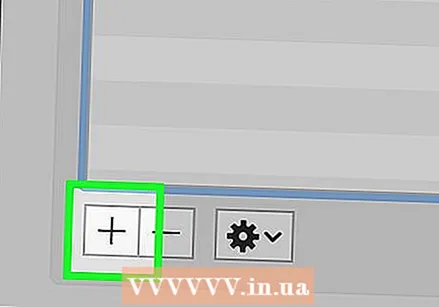 கிளிக் செய்யவும் + புதிய சுயவிவரத்தை உருவாக்கவும்.
கிளிக் செய்யவும் + புதிய சுயவிவரத்தை உருவாக்கவும். புதிய சுயவிவரத்திற்கு பெயரிட்டு கிளிக் செய்க சரி. இது பொதுவாக உங்கள் முதல் மற்றும் கடைசி பெயர்.
புதிய சுயவிவரத்திற்கு பெயரிட்டு கிளிக் செய்க சரி. இது பொதுவாக உங்கள் முதல் மற்றும் கடைசி பெயர்.  புதிய சுயவிவரத்தைத் தேர்ந்தெடுக்கவும். புதிய சுயவிவரத்தை உருவாக்கிய பிறகு, அதைத் தேர்ந்தெடுக்க ஒரு முறை கிளிக் செய்க.
புதிய சுயவிவரத்தைத் தேர்ந்தெடுக்கவும். புதிய சுயவிவரத்தை உருவாக்கிய பிறகு, அதைத் தேர்ந்தெடுக்க ஒரு முறை கிளிக் செய்க.  மெனுவில் கிளிக் செய்க இயல்புநிலை சுயவிவரத்தை அமைக்கவும் தேர்ந்தெடு இயல்புநிலைக்கு அமை. இப்போது உங்களிடம் புதிய இயல்புநிலை சுயவிவரம் உள்ளது, அவுட்லுக் காலியாக இருக்கும். உங்கள் கணக்கைப் பயன்படுத்தத் தொடங்க இந்த புதிய சுயவிவரத்தில் சேர்க்க வேண்டும்.
மெனுவில் கிளிக் செய்க இயல்புநிலை சுயவிவரத்தை அமைக்கவும் தேர்ந்தெடு இயல்புநிலைக்கு அமை. இப்போது உங்களிடம் புதிய இயல்புநிலை சுயவிவரம் உள்ளது, அவுட்லுக் காலியாக இருக்கும். உங்கள் கணக்கைப் பயன்படுத்தத் தொடங்க இந்த புதிய சுயவிவரத்தில் சேர்க்க வேண்டும். 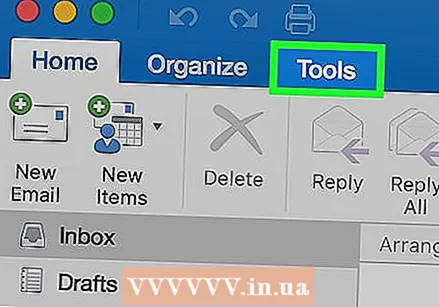 அவுட்லுக்கைத் திறந்து மெனுவில் கிளிக் செய்க பயன்பாடுகள். இதை நீங்கள் திரையின் மேற்புறத்தில் காணலாம்.
அவுட்லுக்கைத் திறந்து மெனுவில் கிளிக் செய்க பயன்பாடுகள். இதை நீங்கள் திரையின் மேற்புறத்தில் காணலாம்.  கிளிக் செய்யவும் கணக்குகள்.
கிளிக் செய்யவும் கணக்குகள்.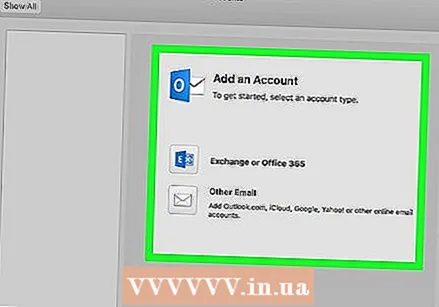 உங்கள் புதிய கணக்கைச் சேர்க்கவும். இதைச் செய்வதற்கான படிகள் உங்கள் மின்னஞ்சல் வழங்குநரைப் பொறுத்தது. நீங்கள் அதை சரியாகச் சேர்க்கிறீர்கள் என்பதை உறுதிப்படுத்த, உங்கள் பிணைய வழங்குநரிடம் சேவையகம் மற்றும் உள்நுழைவு தகவலைக் கேட்கவும்.
உங்கள் புதிய கணக்கைச் சேர்க்கவும். இதைச் செய்வதற்கான படிகள் உங்கள் மின்னஞ்சல் வழங்குநரைப் பொறுத்தது. நீங்கள் அதை சரியாகச் சேர்க்கிறீர்கள் என்பதை உறுதிப்படுத்த, உங்கள் பிணைய வழங்குநரிடம் சேவையகம் மற்றும் உள்நுழைவு தகவலைக் கேட்கவும். - உங்கள் கணக்கை மீண்டும் உருவாக்கிய பிறகு, கிளிக் செய்க எப்போதும் அனுமதிக்கவும் உங்கள் மின்னஞ்சல் மற்றும் காலெண்டரை சேவையகத்துடன் ஒத்திசைக்கும்படி கேட்கப்பட்டபோது.



